“Cắm dây vào, bật wifi lên là xong rồi! Cần gì phải cài đặt, phức tạp lắm!” – Có thể bạn đã từng nghĩ như vậy. Nhưng thực tế, cài đặt wifi TP-Link lại không hề khó như bạn tưởng. Cùng PlayZone Hà Nội “bóc trần” bí mật, biến bạn từ “tay mơ” thành “pro” cài wifi chỉ trong vài nốt nhạc!
Giới Thiệu Về Wifi TP-Link:
Wifi TP-Link là một trong những thương hiệu thiết bị mạng phổ biến nhất hiện nay, được người dùng Việt Nam yêu thích bởi giá thành phải chăng, chất lượng ổn định và dễ dàng sử dụng.
 Bộ phát wifi tp-link
Bộ phát wifi tp-link
Hướng Dẫn Cài Wifi TP-Link Bước Bước:
Bước 1: Chuẩn bị:
- Chuẩn bị modem wifi TP-Link
- Cáp mạng LAN (nếu kết nối bằng dây)
- Máy tính hoặc điện thoại thông minh
- Mạng internet
Bước 2: Kết nối:
- Cắm dây nguồn vào bộ phát wifi
- Kết nối bộ phát wifi với modem bằng cáp mạng LAN hoặc kết nối không dây (nếu đã cài đặt trước).
- Khởi động bộ phát wifi và chờ cho đèn tín hiệu sáng ổn định.
Bước 3: Truy cập giao diện quản trị:
- Mở trình duyệt web trên máy tính hoặc điện thoại thông minh
- Gõ địa chỉ IP mặc định của bộ phát wifi vào thanh địa chỉ. (Thông thường là 192.168.1.1 hoặc 192.168.0.1).
- Nhập tên đăng nhập và mật khẩu mặc định. (Thông thường là admin/admin hoặc admin/password). Nếu chưa biết, bạn có thể tham khảo thông tin trên nhãn dán của bộ phát wifi.
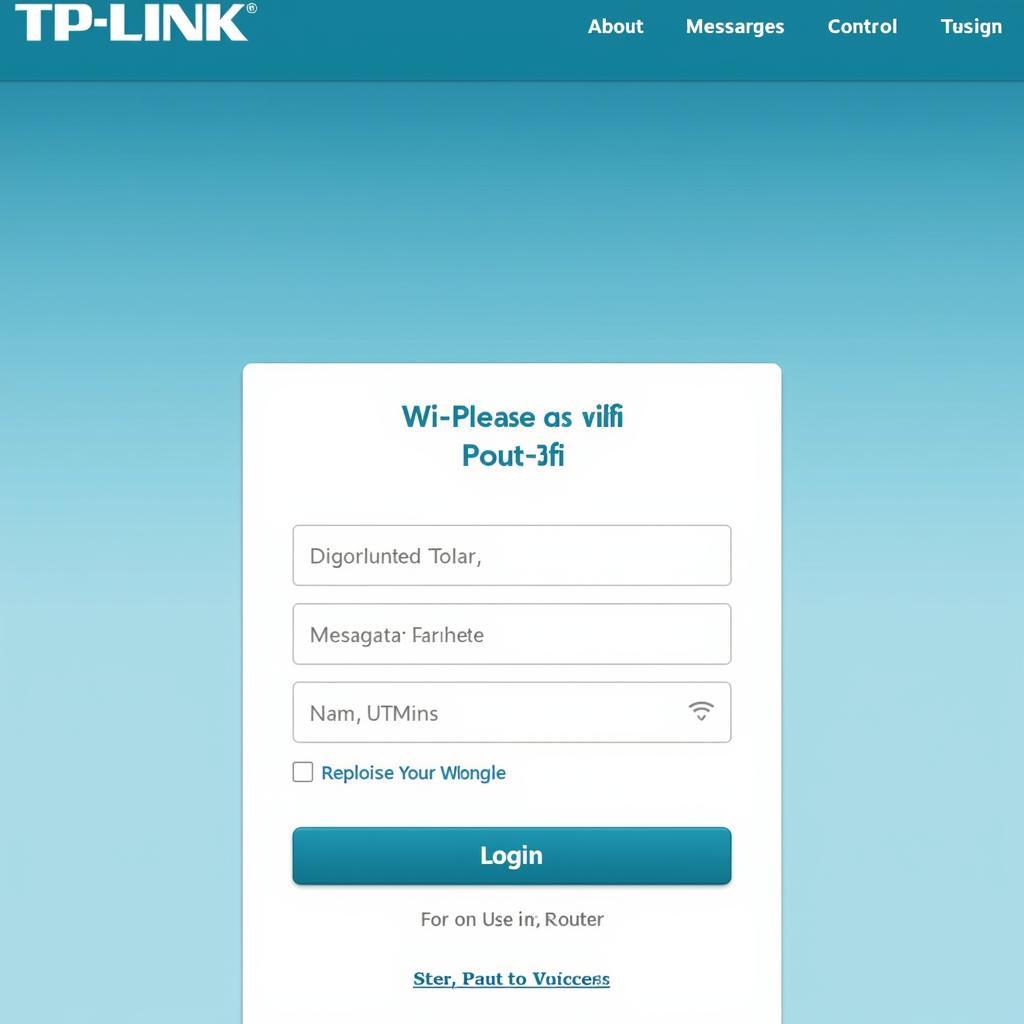 Giao diện đăng nhập bộ phát wifi tp-link
Giao diện đăng nhập bộ phát wifi tp-link
Bước 4: Cài đặt mạng wifi:
- Trong giao diện quản trị, chọn “Wireless” hoặc “Wireless Settings”
- Cài đặt tên mạng wifi (SSID) theo ý muốn.
- Chọn chế độ bảo mật (WPA2/WPA3) và tạo mật khẩu cho mạng wifi.
- Lưu lại cài đặt.
Bước 5: Kiểm tra kết nối:
- Kết nối thiết bị của bạn (điện thoại, máy tính, laptop) với mạng wifi mới tạo
- Truy cập internet để kiểm tra kết nối.
Lưu Ý:
- Bạn nên sử dụng mật khẩu mạng wifi mạnh, ít nhất 8 ký tự, kết hợp chữ cái, số và ký tự đặc biệt để bảo mật cho mạng wifi của mình.
- Nên thường xuyên cập nhật phần mềm firmware cho bộ phát wifi để bảo mật và nâng cao hiệu suất.
- Nếu gặp khó khăn trong quá trình cài đặt, bạn có thể tham khảo hướng dẫn chi tiết trên website của TP-Link hoặc liên hệ với hỗ trợ kỹ thuật của họ.
Câu Hỏi Thường Gặp:
Q: Làm sao để thay đổi mật khẩu wifi TP-Link?
A: Bạn có thể thay đổi mật khẩu wifi bằng cách truy cập giao diện quản trị của bộ phát wifi, tìm đến mục “Wireless Settings”, chọn “Wireless Security” và thay đổi mật khẩu mới.
Q: Wifi TP-Link thường xuyên bị đứt kết nối, phải làm sao?
A: Có thể do nhiều nguyên nhân như: bộ phát wifi đặt quá xa thiết bị, xung đột tín hiệu với các thiết bị khác, phần mềm firmware lỗi… Hãy thử cách khắc phục: di chuyển bộ phát wifi đến vị trí gần thiết bị hơn, thay đổi kênh wifi, cập nhật phần mềm firmware.
Q: Mạng wifi TP-Link rất chậm, phải làm sao?
A: Hãy kiểm tra: số lượng thiết bị kết nối, chất lượng tín hiệu wifi, dung lượng mạng internet… Bạn có thể cải thiện tốc độ wifi bằng cách: giảm số lượng thiết bị kết nối, di chuyển bộ phát wifi đến vị trí có tín hiệu tốt hơn, nâng cấp gói cước internet.
Liên Hệ Hỗ Trợ:
Nếu bạn gặp bất kỳ vấn đề nào trong quá trình cài đặt wifi TP-Link, hãy liên hệ với chúng tôi qua số điện thoại: 0372899999, email: vuvanco.95@gmail.com. Đội ngũ chuyên viên kỹ thuật của PlayZone Hà Nội luôn sẵn sàng hỗ trợ bạn 24/7!